Epson EMP-82: Корректировка изображения и переключение между источниками сигнала
Корректировка изображения и переключение между источниками сигнала: Epson EMP-82
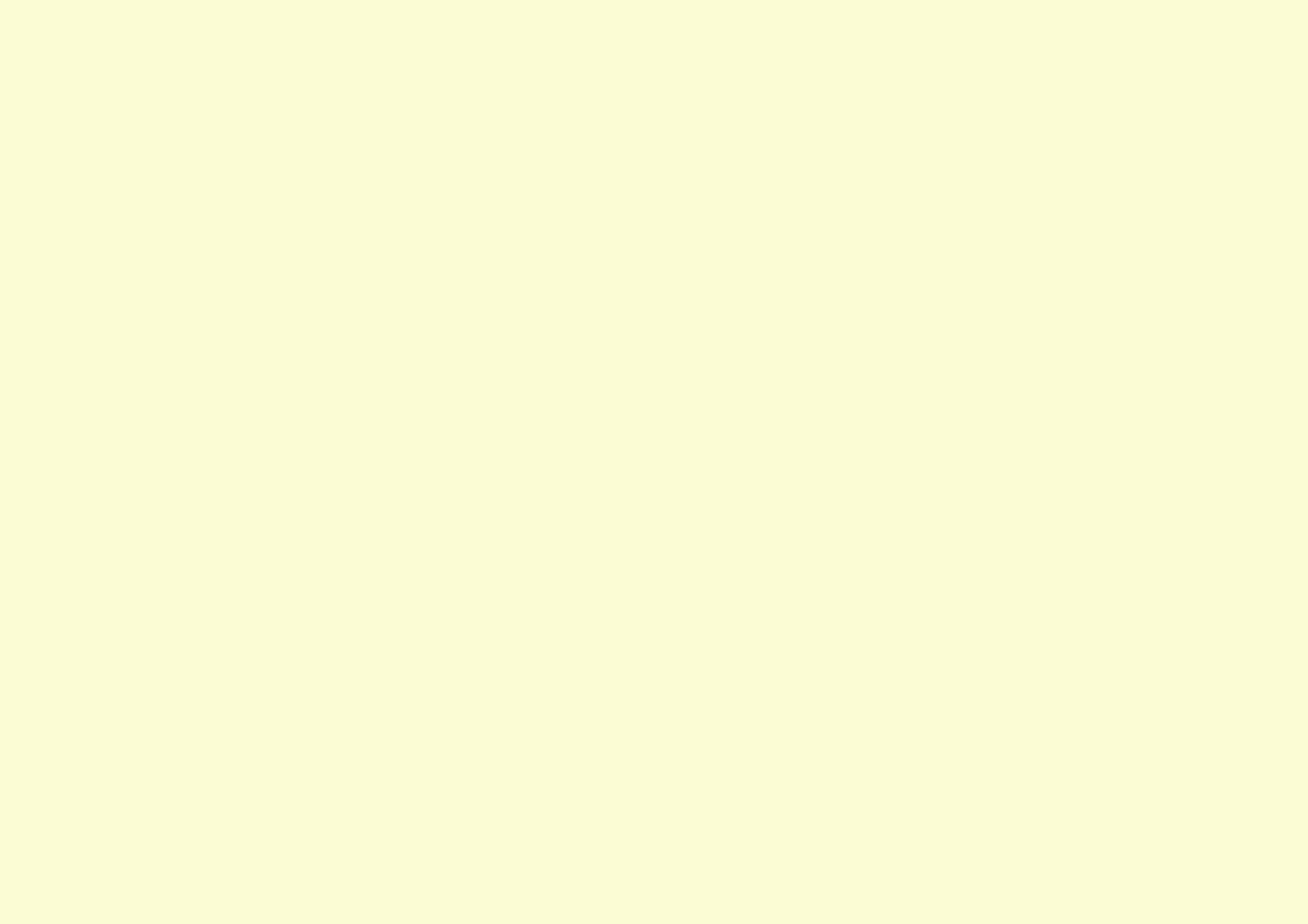
Корректировка изображения
и переключение между
источниками сигнала
В данном разделе описаны процедуры регулирования качества
Регулировка громкости ....................... 18
изображения, изменения громкости, выбора режима цвета,
изменения изображения и т.п.
Изменение проецируемого
изображения (Поиск источника)............ 19
Коррекция качества изображения.......... 13
• Автоматическое определение входящего
сигнала и коррекция проецируемого
• Коррекция компьютерных изображений
изображения
и видеоизображений RGB ...................................................... 13
Source Search (Поиск источника)..................................... 19
• Автоматическая настройка..........................................................................................13
•Использование пульта
• Коррекция трекинга.............................................................................................................14
дистанционного управления............................................... 19
• Коррекция синхронизации..........................................................................................15
• Выбор качества проецирования
Color Mode (Режим цвета)..................................................... 17
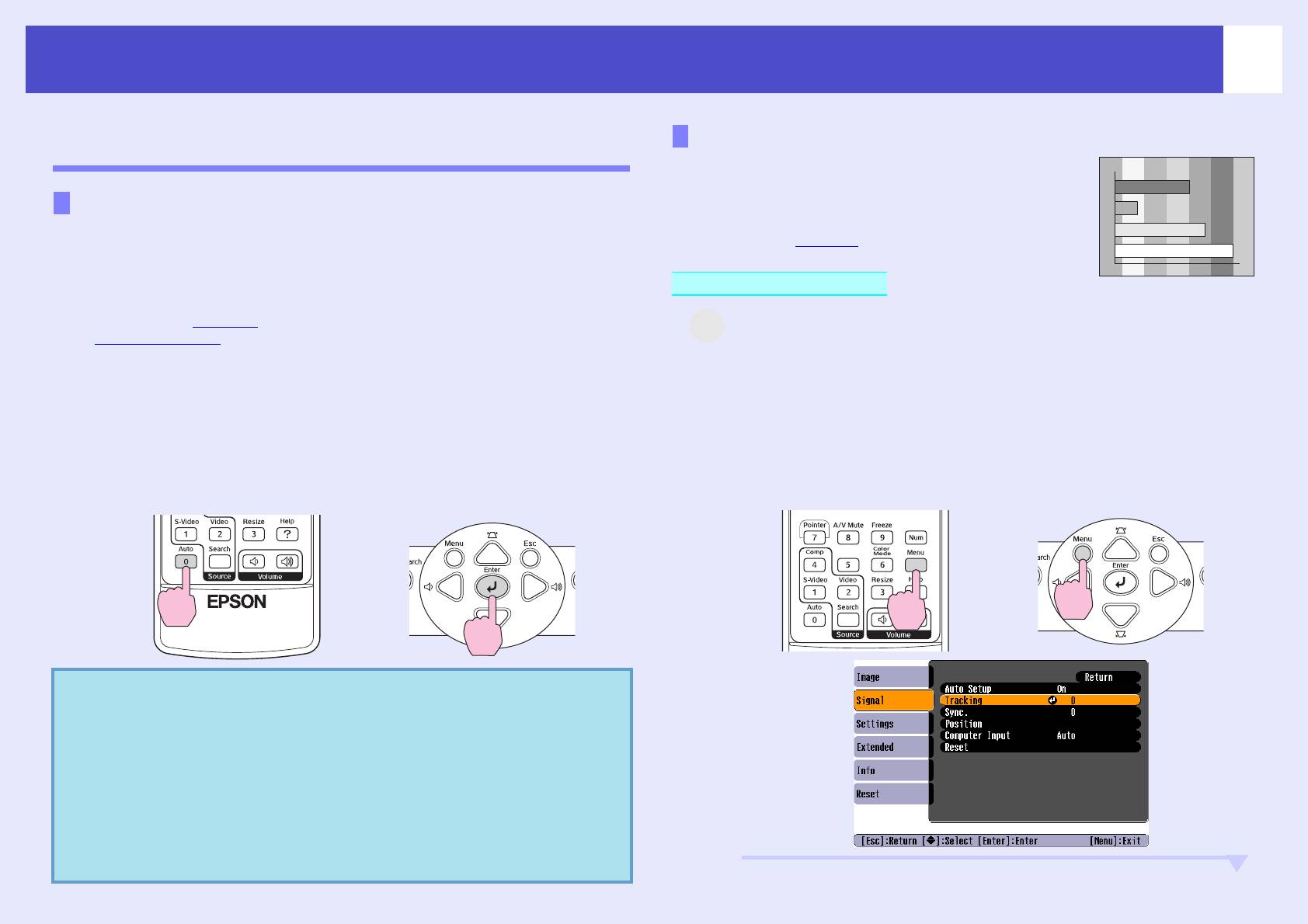
13
Коррекция качества изображения
Коррекция компьютерных изображений
Коррекция трекинга
и видеоизображений RGB
Если на проецируемых компьютерных
изображениях или видеоизображениях RGB
Автоматическая настройка
появляются вертикальные полосы и помехи
не исправляются автоматически, отре-
При автоматической настройке распознаются аналоговые сигналы
гулируйте
трекинг
g
вручную, как описано
RGB, поступающие от подключенного компьютера, и эти сигналы
ниже.
автоматически корректируются для получения оптимальных
изображений.
Порядок действий
Автонастройка подразумевает регулировку следующих параметров:
Tracking (
Трекинг
g
), Position (Положение) и
Sync.
1
Выберите последовательно пункты
(Синхронизация
g
).
"Signal" (Сигнал) и "Tracking" (Трекинг)
Если для параметра "Auto Setup" (Автонастройка) в меню "Signal"
меню конфигурации.
(Сигнал) выбрано значение "Off " (Выкл.), автоматическая настройка
Подробнее описание см. в разделе
"Использование меню
не выполняется. В этом случае, если проецируются компьютерные
изображения или видеоизображения RGB, для регулировки нажмите
конфигурации
". s
стр. 32
на кнопку [Auto] (Авто) на пульте ДУ или на кнопку [Enter] на панели
Функциональные кнопки и соответствующие операции
управления проектора.
указаны внизу экрана.
При помощи пульта
При помощи панели
При помощи пульта
При помощи панели
дистанционного управления
управления
дистанционного управления
управления
Q Совет:
•Если нажать на кнопку [Auto] (Автоматическая
настройка) на пульте ДУ или на кнопку [Enter]
на панели управления проектора во время работы
функции E-Zoom или Freeze (Пауза), активная функция
будет отменена и начнется выполнение корректи-
ровки.
•Некоторые сигналы, в зависимости от типа ком-
пьютера и RGB видеосигнала, могут корректиро-
ваться неверно. В этом случае настройте трекинг
и синхронизацию вручную в меню конфигурации.
s
стр. 14
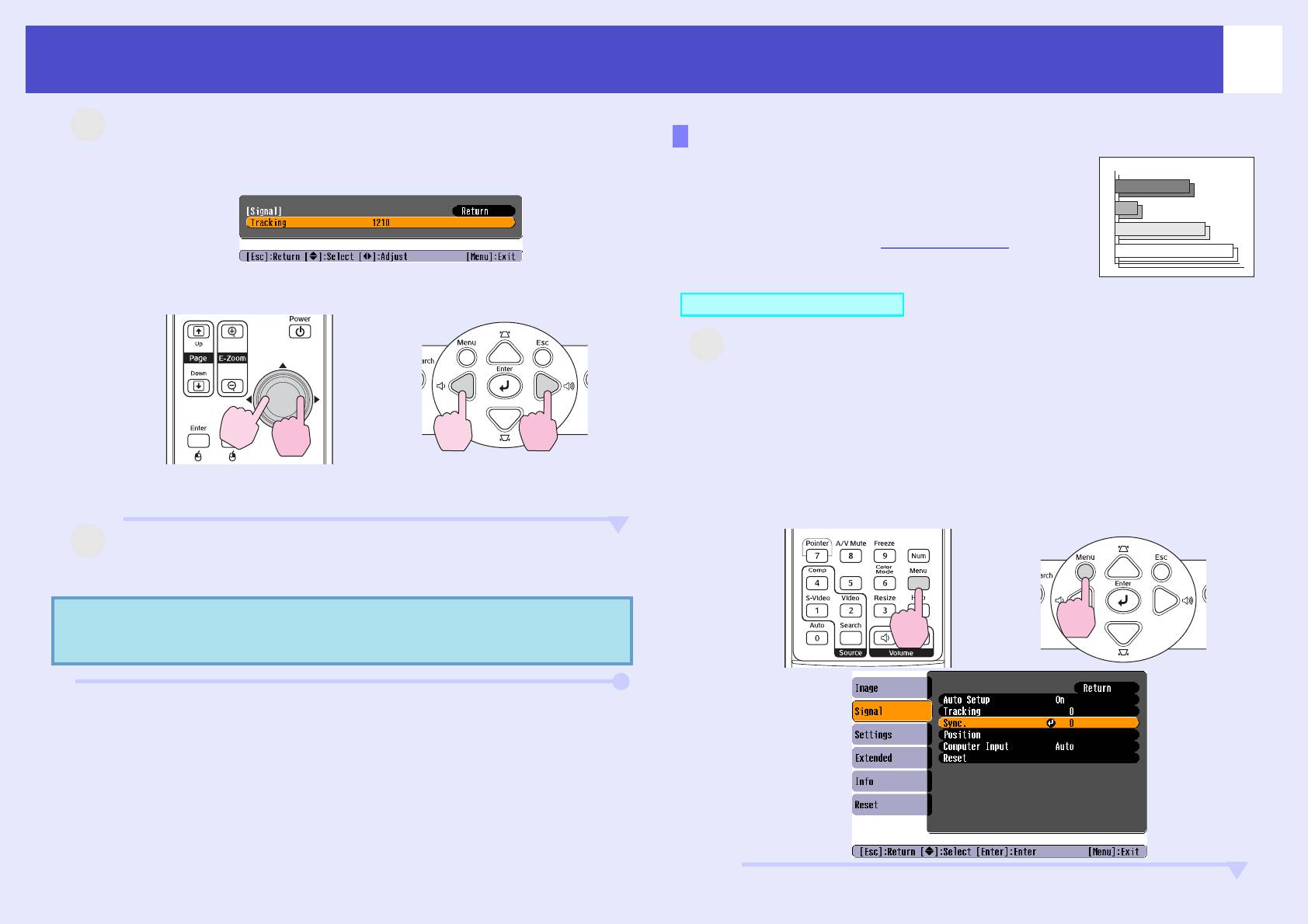
Коррекция качества изображения
14
2
Выполняйте трекинг до тех пор,
Коррекция синхронизации
пока вертикальные полосы не исчезнут
Если на компьютерных изображениях
с изображения.
или видеоизображениях RGB появляется
мерцание, размытость или помехи, которые
не исправляются автоматически,
отрегулируйте Sync. (
Синхронизацияg
)
вручную, как описано ниже.
При помощи пульта
При помощи панели
дистанционного управления
управления
Порядок действий
1
Выберите последовательно пункты
"Signal" (Сигнал) и "Sync." (Синхронизация)
в меню конфигурации.
Подробнее описание см. в разделе "Использование меню
конфигурации
". s
стр. 32
Функциональные кнопки и соответствующие операции
При каждом нажатии на кнопку значение трекинга
указаны внизу экрана.
увеличивается или уменьшается.
При помощи пульта
При помощи панели
дистанционного управления
управления
3
Чтобы выйти из меню конфигурации, нажмите
на кнопку [Menu] (Меню).
Q Совет:
При непрерывной регулировке трекинга изобра-
жение будет мигать, это нормально.
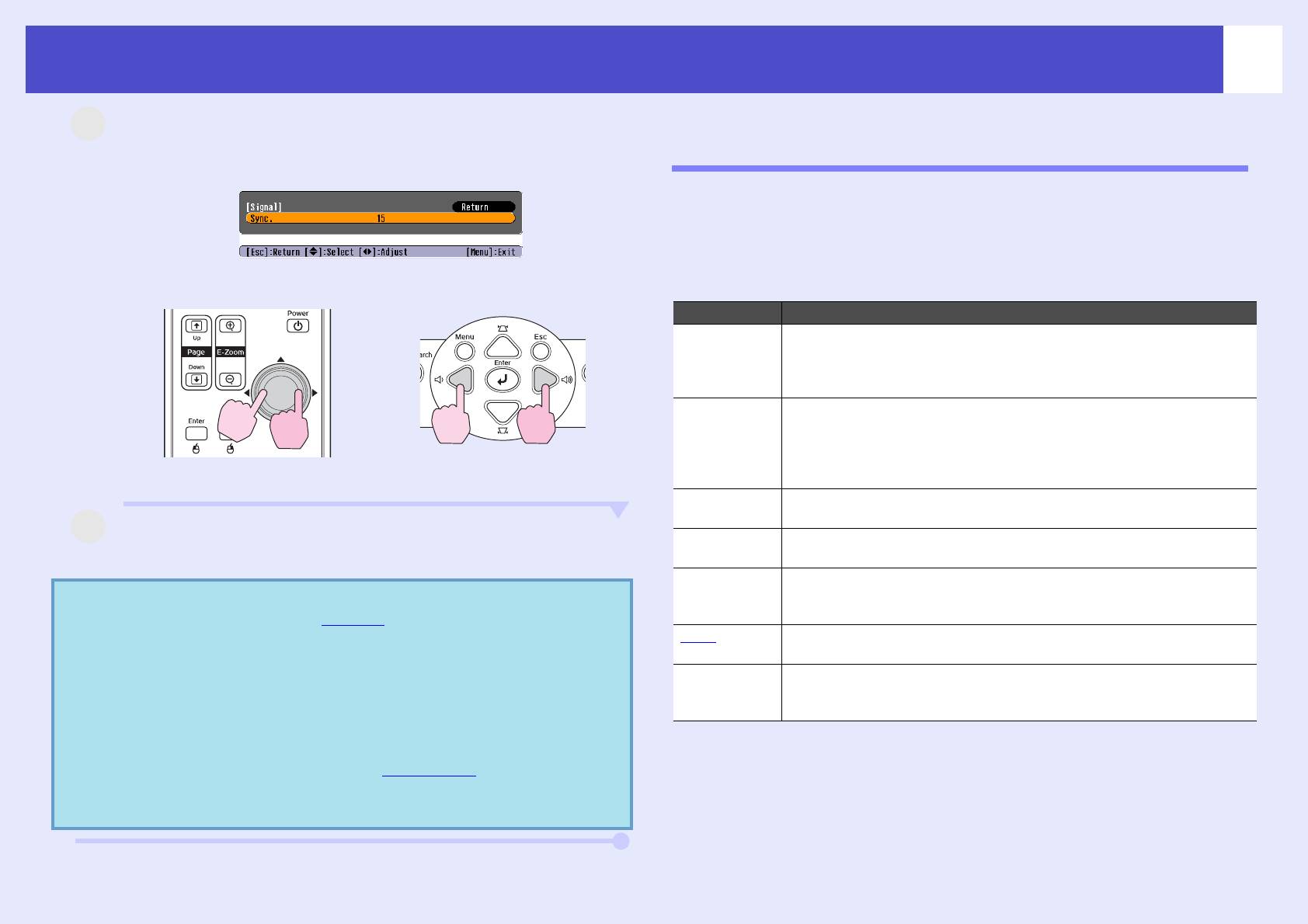
Коррекция качества изображения
15
2
Регулируйте синхронизацию до тех пор,
Выбор качества проецирования
пока горизонтальные помехи не исчезнут
Color Mode (Режим цвета)
с изображения.
В зависимости от характеристик проецируемых изображений
можно использовать семь предустановленных режимов цвета.
Можно легко добиться оптимального качества изображения, выбрав
соответствующий режим цвета. Яркость изображений зависит от
выбранного режима.
При каждом нажатии на кнопку значение синхронизации
увеличивается или уменьшается.
Чтобы выйти из меню конфигурации нажмите
на кнопку [Menu] (Меню).
•Если вы начнете корректировку синхронизации,
не отрегулировав
трекинг
g, скорректировать
изображение наилучшим образом
не удастся. Неправильная регулировка трекинга
незаметна на некоторых типах изображений. Однако
на изображениях с большим количеством линий и
теней неправильная настройка трекинга видна,
поэтому следует проверять трекинг перед показом.
•Мерцание и размытость могут также появиться
при регулировке яркости,
контраста
g, резкости,
масштабировании и корректировке
трапецеидального искажения.
П
ри помощи пульта
При помощи панели
дистанционного управления
управления
Режим Применение
Photo
(Если подается сигнал от компьютера или RGB видеосигнал.)
(Фотография)
Для ярких контрастных изображений. Идеально для показа
статичных изображений, например, фотографий, в хорошо
освещенных помещениях.
Sports
(Если подаются компонентные видеосигналы, сигналы S-Video
(Спорт)
или композитные видеосигналы.)
Для ярких живых изображений. Идеально для просмотра
телевизионных программ и т.п. в хорошо освещенных
помещениях.
Presentation
Идеально для проведения презентаций в хорошо освещенных
(Презентация)
помещениях.
3
Theatre
Для естественных красок изображения. Идеально для
(Театр)
просмотра фильмов в неосвещенных помещениях.
Game (Игра)
Превосходная передача градаций цвета в темных тонах.
Q Совет:
Идеально подходит для видеоигр в хорошо освещенных
помещениях.
sRGBg
Идеально для проецирования изображений, соответствующих
цветовому стандарту sRGB.
Blackboard
Даже если проецирование выполняется на черную или зеленую
(Доска)
доску, данная настройка обеспечит естественность красок,
присущую изображениям, проецируемым на экран.
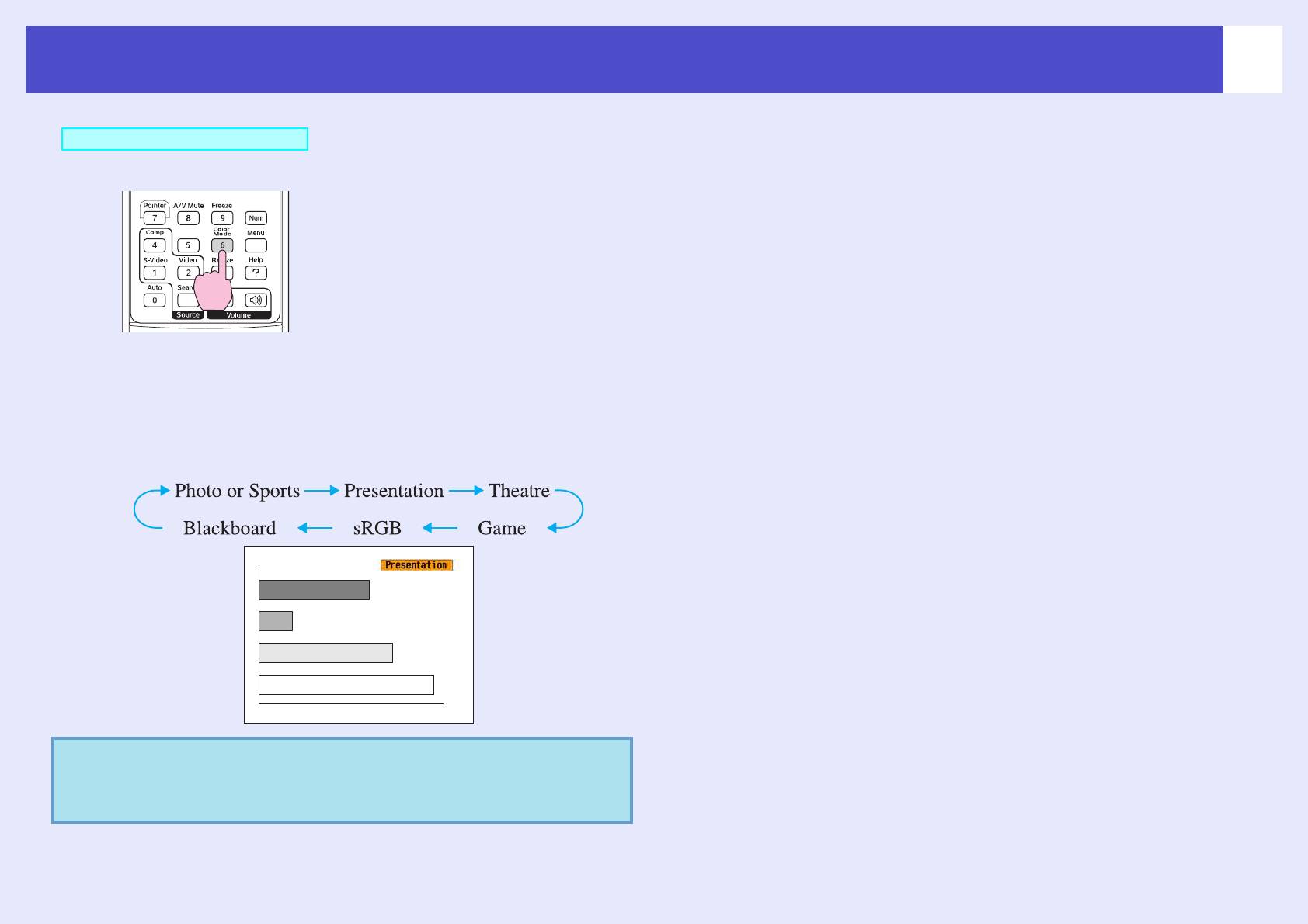
Коррекция качества изображения
16
Порядок действий
Пульт
При каждом нажатии кнопки режим цвета меняется
в следующем порядке.
Название очередного выбранного режима цвета появляется
в верхнем правом углу экрана. Для переключения на следующий
режим нажмите кнопку, пока на экране отображается название
текущего режима.
Q Совет:
Режим цвета также можно выбрать командой
"Color Adjustment" (Режим цвета) в меню "Image"
(Изображение). s
стр. 33
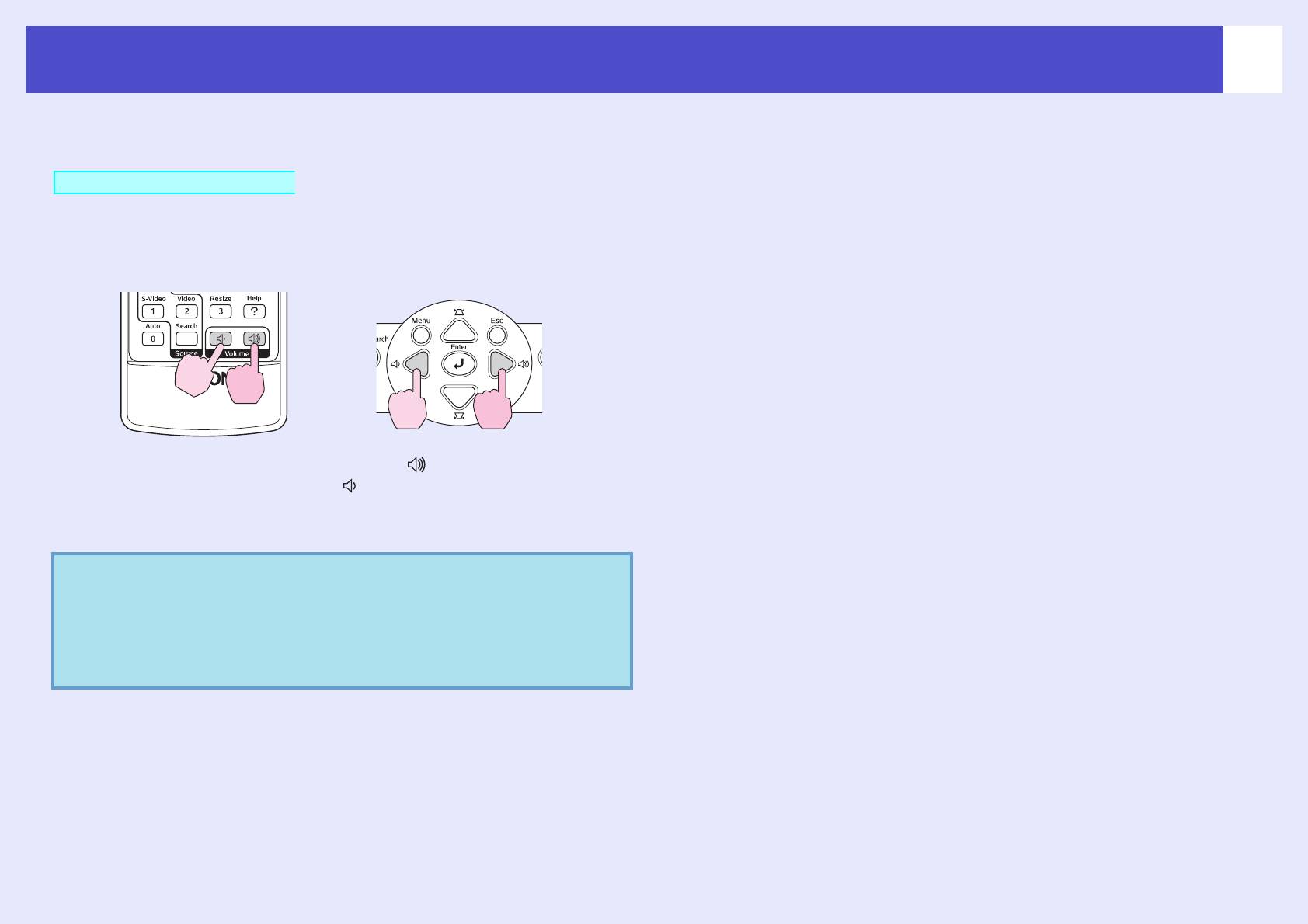
17
Регулировка громкости
Громкость встроенного динамика проектора можно отрегулировать следующим образом.
Порядок действий
При помощи пульта
При помощи панели
дистанционного управления
управления
Если нажать на эту кнопку в сторону [ ], громкость увеличится;
если нажать на нее в сторону [ ], громкость уменьшится.
Во время регулировки громкости на экране появляется шкала
громкости.
Q Совет:
•Если во время регулировки громкости значение
на шкале перестает меняться, значит,
достигнут предел громкости.
•Громкость также можно отрегулировать
в меню конфигурации. s
стр. 38
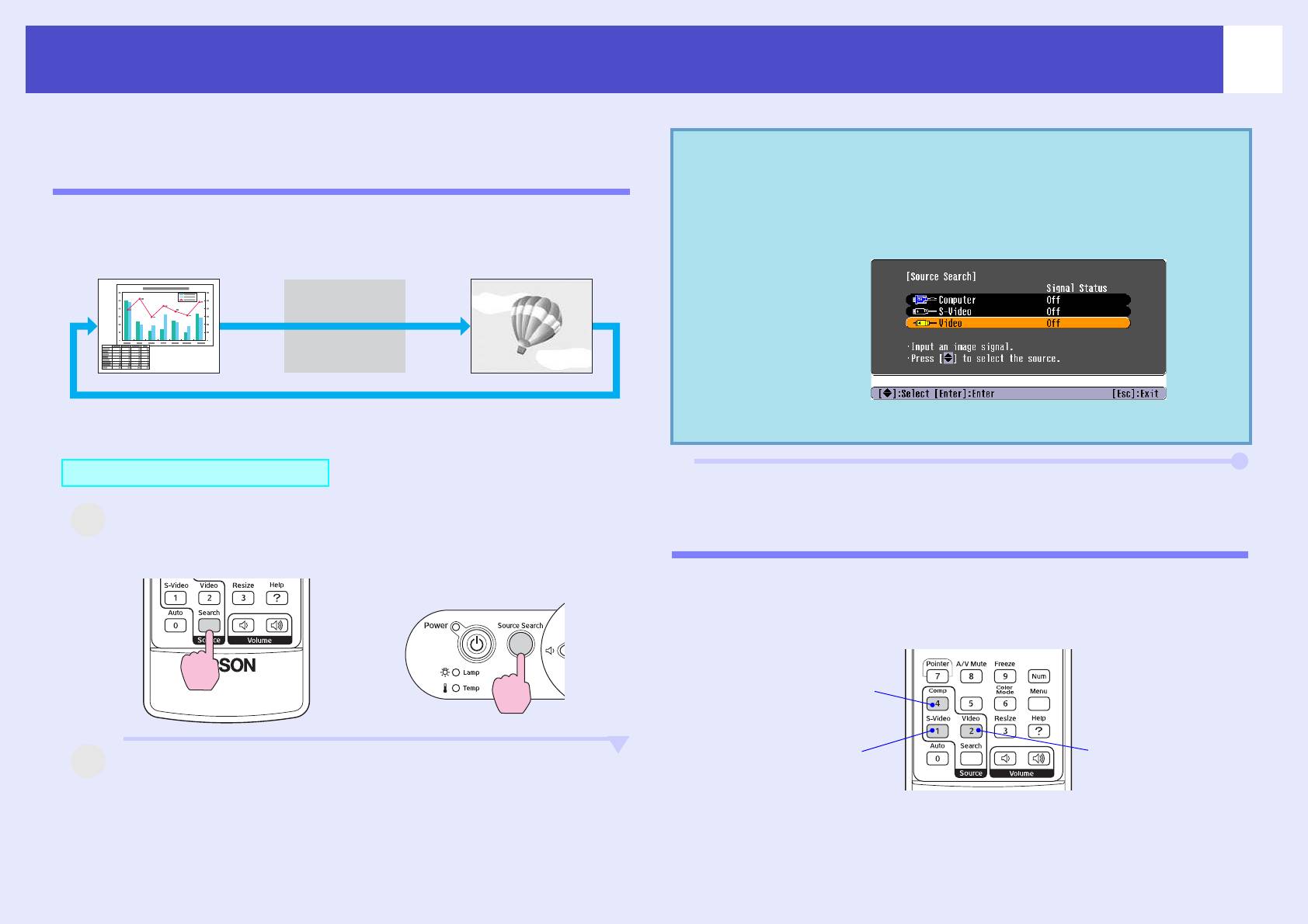
18
Изменение проецируемого изображения (Поиск источника)
Автоматическое определение входящего
сигнала и коррекция проецируемого
Q Совет:
•Если подключено видеооборудование, включите
изображения Source Search (Поиск источника)
воспроизведение.
•В окне, приведенном ниже, показано состояние
Автоматическое обнаружение и проецирование сигнала,
входов проектора. В этом окне вы можете
подаваемого подключенным оборудованием.
выбрать вход, к которому подключен источник.
Компьютер S-Video Video
Пропуск
При использовании EMP-X3
При использовании EMP-X3
Порядок действий
Использование пульта дистанционного
1
Выполните автоматический поиск источника.
управления
При помощи пульта
При помощи панели
дистанционного управления
управления
Для выбора источника можно использовать пульт дистанционного
управления.
Пульт ДУ
Переключает на
изображение с
разъема [Computer].
Переключает на
Переключает на
изображение
2
изображение
На экран будет спроецирован обнаруженный
с разъема [S-Video].
с разъема [Video].
сигнал.
При подключении более двух внешних устройств
нажимайте кнопку [Source Search] (Поиск источника)
до тех пор, пока не начнется проецирование необходимого
сигнала.
Оглавление
- g
- Корректировка изображения и переключение между источниками сигнала
- Полезные функции
- Меню конфигурации
- Устранение неполадок
- Приложения






